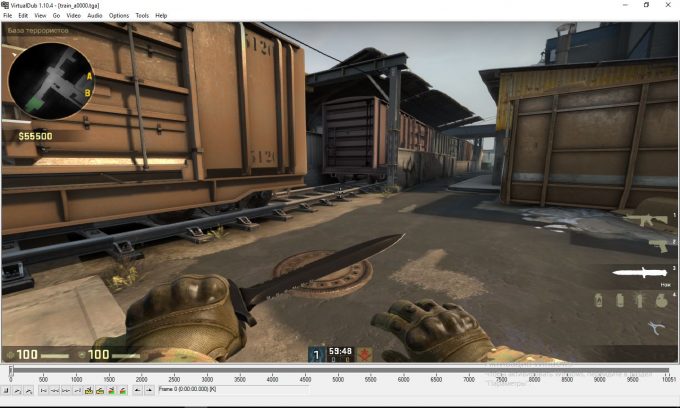Подготовка к записи мувика
Начнем с того, что скачаем и распакуем программу hlae (ссылка выше) в корневую папку CS: GO. Запускаем файл HLAE.exe. Далее переходим в Tools — Developer — Custom loader:
Видим три строки: HookDLL, ProgramPath и CommandLine. Нажимаем кнопку «Browse» в строке HookDLL. Открываем в папке hlae файл afxHookSource.dll
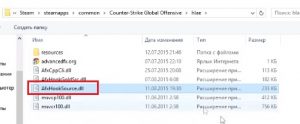
Затем жмем «Brouse» в строке ProgramPath. Идем в корневую папку игры и выбираем файл csgo.exe.
И в строке CommandLine прописываем следующие параметры:
Последние параметры -w 1920 -h 900 отвечают за разрешение видео. Вместо значения 900 можно поставить 1080, тогда мувик выйдет на весь экран. При значении 900 сверху и снизу добавятся черные полосы, что создаст дополнительный кинематографичный эффект.
Нажимаем «Ок» в окошечке с параметрами hlae и ждем запуска игры со всеми нужными параметрами.
После запуска следует сделать следующее:
- Выйти из сети. Нажимаем Shift+Alt+Tab — Список друзей — Свой ник — ставим галочку на «Не в сети».
- Поставить всю графику на максимум.
- Вызвать консоль и прописать в ней: exec movie.cfg (для активации демо-плеера) и host_timescale 1 (для включение звука в игре).
Затем мы переходим непосредственно к
Работа над мувиком внутри игры
Чтобы начать работу над роликом, нам нужно его записать. Внезапно, правда?
Чтобы записать игровой процесс (или ‘демо’), нужно во время игры ввести в консоли record название демо. А после записи необходимого момента вводим stop.
Подробнее про запись демки читайте в нашем подробном мануале.
После записи и сохранения демки открываем демо-плеер в игре нажатием клавиш Shift+F2. Ищем нужную нам демку и открываем ее.
Возможный баг: курсор, плавающий поверх экрана. Для устранения перезаходим в игру через HLAE.exe, как мы это сделали в начале. Затем также прописываем exec movie.cfg и host_timescale 1.
После запуска демки первым делом открываем консоль и прописываем команду mirv_deathmsg debug 1. Данная команда позволит отследить id игроков, которые сделали убийства, и момент самого кила.
Ждем, когда же будет сделано убийство от лица определенного игрока, и смотрим в консоли его id.
Вместо «id_игрока» указываем цифру-идентификатор игрока, от лица которого нам нужно снять мувик. Например, это игрок номер 5. Тогда команда будет выглядеть так: mirv_deathmsg block !5 *.
Это командой мы блокируем фраги только игрока номер 5.
Еще одна полезная команда: mirv_deathmsg cfg noticelifetime ЦИФРА. Вместо значения «ЦИФРА» мы можем поставить время, на протяжении которого в правом верхнем углу будет отображаться убийство типа «Игрок 1 убил Игрока 2». Ставим здесь цифру по своему вкусу. Время измеряется в секундах. Т.е. поставив «60», мы получим высвечивание фрага минуту. Чтобы фраг высвечивался весь раунд, ставим значение равное «120».
Чтобы при записи игра не лагала, нужно выключить звук командой в консоли:
И снова включить его, но уже другой командой:
Да, вот такой вот финт ушами %)
Еще одна важная команда:
Вбив ее в консоли, мы отключаем все элементы демо-интерфейса и получаем красивую картинку прямо как в игре:
 С демо-интерфейсом и без него
С демо-интерфейсом и без него
Затем биндим клавиши, отвечающие за начало и конец записи мувика:
— клавиша o отвечает за начало записи мувика под названием nazvanie_muvika.
— клавиша p отвечает за конец записи.
Чтобы записать мувик на 300 кадров в секунду прописываем в консоли команду:
Затем отматываем демку при помощи демо-плеера к красивому месту, где вы набили много фрагов и нажимаем заготовленный ранее бинд. В нашем случае это клавиша «o«. После нажатия игра начинает немного притармаживать, и это нормально. Происходит запись игрового процесса и рэндер из формата .dem в .tga. Если вы не слышите звук игры или звук лагает во время рэндера, тоже ничего страшного. Запись звука на самом деле происходит четко, в чем мы и убедимся, когда откроем отрэндеренный файл.
Нажимаем “p“, чтобы закончить процесс записи. Ждем, пока игра отлагает, закрываем CS:GO и запускаем видеоредактор Virtual Dub.
Наш мувик находится по адресу Counter-Strike Global Offensive > csgo.
Он представляет из себя огромное количество картинок в формате .tga и одного звукового файла в формате .wav. Чтобы Virtual Dub нормально воспроизвел весь этот беспредел, открываем самую верхнюю картинку. Остальные загрузятся в файл автоматически!
Затем выбираем в верхнем меню Аудио — Wav-аудио. И открываем звуковой .wav-файл будущего мувика. Если еще не забыли, то он лежит в той же корневой папке игры.
Затем заходим в Видео — Частота кадров. И в разделе «Регулировка входной частоты» в поле «Изменить на» указываем тот fps, что мы задали через консоль при записи демки.
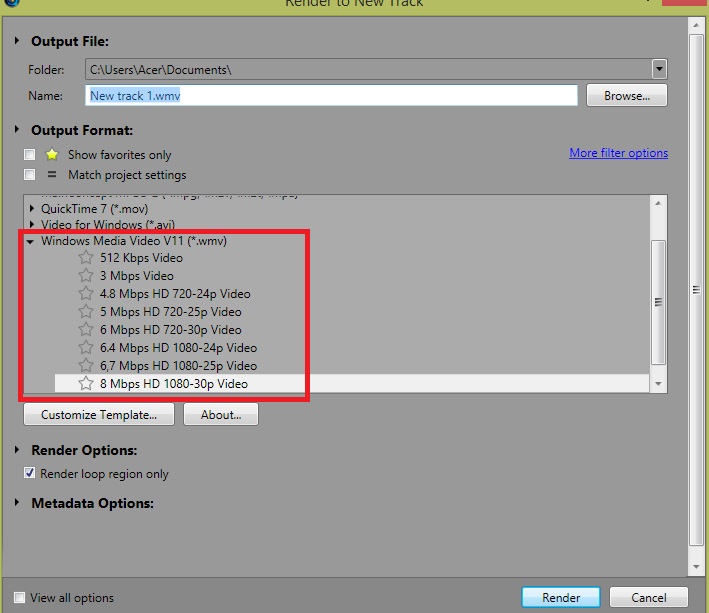 Устанавливаем нужную частоту кадров
Устанавливаем нужную частоту кадров
Почти готово! Выбираем Файл — Сохранить как — avi.
Все! Мувик со звуком преобразован в формат, который способны читать видеоредакторы, проигрыватели и YouTube.
Основные фишки, которые понадобятся при работе с Sony Vegas
- Для добавления ролика на таймлайн в Вегасе достаточно перетащить видео из папки или нажать Файл — Открыть.
- Чтобы разрезать видео на несколько фрагментов используем быструю клавишу S.
- Чтобы сделать определенный момент в слоу-мо, выделяем его и, зажимая Shift, растягиваем вдоль таймлайна.
- Чтобы сделать переход с одного фрагмента на другой, накладываем видео друг на друга. Если хотим добавить на переход дополнительный спецэффект, выбираем один из пресетов Вегаса. Находятся в папке Переходы.
- Чтобы добавить свою музыку на задний фон, создаем новую звуковую дорожку (Insert — Sound) и перетаскиваем на нее наш mp3-файл.
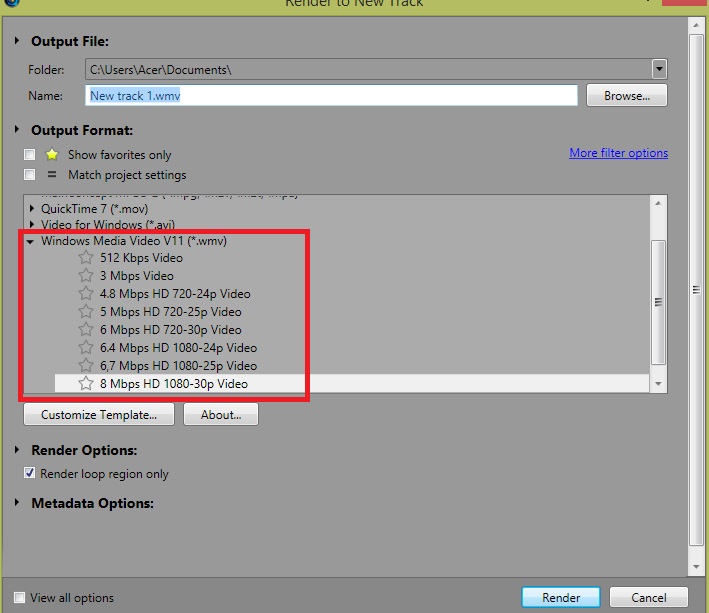 Финальный рендер в Сони Вегасе
Финальный рендер в Сони Вегасе
Если возникнут вопросы по рэндеру или записи демки в CS:GO, пишите в комменты!
Как записать мувик в кс го

Если мы достигаем каких-либо успехов в определённой сфере, то невольно возникает похвастаться этим. Но не просто рассказать об этом, а преподнести это как-нибудь красиво. Игроки в кс го иногда делают действительно красивые мувики КС ГО. Так как же сделать самому такое видео?
Что такое фраг мувик ?
Мувик в CS:GO — это видео с красивыми моментами из игры, где может быть какое-то необычное убийство или череда фрагов. Обычно оформляется со спецэффектами и под динамичную музыку. Фраг мувик делать несложно, нужно чуть времени и чуть стараний.
Что же нам понадобится для начала?
Подготовка к записи фраг мувика CS:GO
Самое первое, что нужно сделать, это освободить побольше места на жёстком диске, потому что видеофайлы высокого качества занимают много пространства на винчестере. Так что, возможно, придётся удалить пару ненужных игр.
Во-вторых, необходимо настроить видеокарту Nvidia. Это делается в несколько пунктов:
- Переходим в Панель управления NVIDIA
- Входим в «Регулировка настроек изображения»
- Нажимаем на «Пользовательские настройки с упором на»
- Перетягиваем ползунок на «Качество»
На этом настройки видеокарты завершены, теперь нужно записать видео.
Запись мувика CS:GO
Заходим в консоль и вводим playdemo «название демки» в консоли. После того как демо завершилось загружаться, нужно ввести sv_cheats 1. Конечно, не у всех игроков есть топовые конфигурации компьютера, которые смогут потянуть высокие настройки игры с 300 фпс. Разработчики позаботились о людях, не имеющие мощные ПК. Они ввели команду host_framerate «значение». Данная настройка стабилизирует ФПС и даёт большую плавность демо. Рекомендовано использовать значение 300, т.е. host_framerate 300.
Так и зачем они нужны? А из них делается тот самый мувик при помощи Virtual Dub, она буквально склеивает скрины в целое видео.
Открываем программу, нажимаем на File > Open video file, находим папку, где находятся скрины, и выбираем один. Не нужно выделять все, они автоматически добавятся из-за одноимённости файлов.
Теперь вы можете убрать ненужные кадры при помощи клавиши Delete.
После того как всё исправили, переходим к следующим настройкам. Сперва нужно скачать кодек h.264. Просто вбиваете в любом поисковике Он нужен, чтобы видео не получилось с огромным размером.
Установив нужный кодек, переходим в Video > Frame Rate и вводите значение команды host_framerate 300, т.е. 300.
Следуем в Video > Compression и нажимаем на кодек h.264.
Остаётся лишь только добавить аудиодорожку. Нажимаем на Audio > Audio from other file, и выбираем аудиодорожку, благо она лежит в той же папке с похожим названием как у скриншотов.
На этом всё, достаточно только сохранить получившееся видео. Переходим в File > Save as AVI и выбираем месторасположение.
Запись
После того, как демки попали в игру – заходите в нее. Далее – открываете панель управления роликом комбинацией клавиш
. Жмете Load, находите свои демки и открываете их.
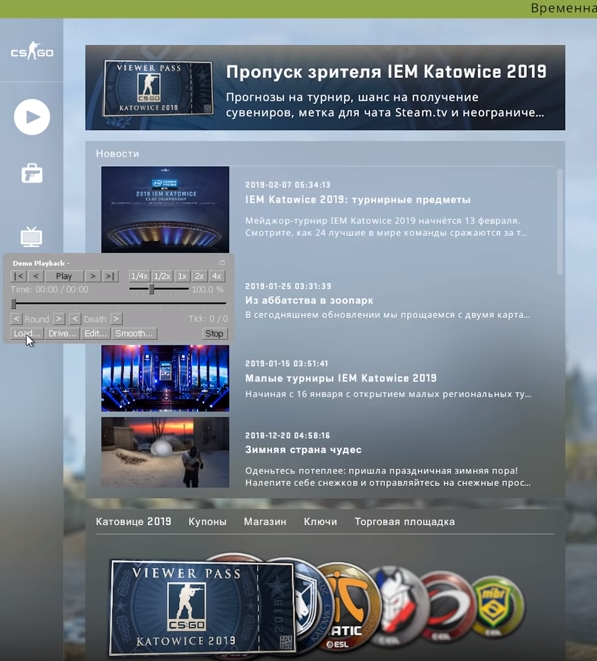
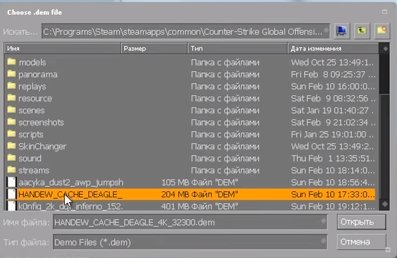
Все, вас перекидывает на игру. Вы можете спокойно наблюдать за происходящим, примерно, как в патруле. Но мувик на то и мувик, что хочется обладать различными ракурсами, а не только видом от 1 лица. Поэтому нужно знать, как менять камеры.
Чтобы профессионально управлять ракурсами – нужно ввести много консольных команд. К сожалению, мы не будем перечислять их все, т.к. только эта информация займет много времени и места. Мы предложим вам немного «схалтурить». Просто скачайте конфиг какого-нибудь профессионального мувимейкера и установите его себе, предварительно с ним ознакомившись (подобной информации в интернете полно, так что с этим – проблем не возникнет).

Как закинуть конфиг в игру – вы можете прочитать в одной из наших предыдущих статей. Там все подробно описано и расписано, так что с этим у вас проблем возникнуть не должно.
Все, что вам останется сделать – это немного освоится с управлением, найти и подготовить нужный момент, запустить камеру (с Фрапса или ОБСа – не важно) и начать запись. Все, мувик практически готов
Осталось добавить несколько сочных эффектов в Vegas Pro, наложить приятную музыку и вуаля, ничем не отличимый от профессионального, мувик
Все, мувик практически готов. Осталось добавить несколько сочных эффектов в Vegas Pro, наложить приятную музыку и вуаля, ничем не отличимый от профессионального, мувик.
Как собрать скриншоты в целое видео
А далее нам потребуется собрать в один ролик все снятые скриншоты и для этой цели нам потребуется программа Virtual Dub . После запуска программы на ПК вам необходимо выбрать «File», а затем нажать Open video file . Затем вы заходите в раздел со снятыми скриншотами, и выбираете любой из них (программа на автомате выберет все файлы в аналогичным именем). В результате работы программы перед нами появляется вот такое изображение:
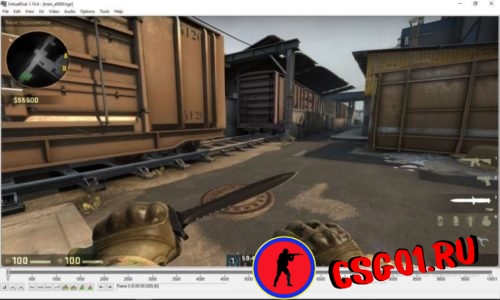
За счет того, что некоторые скриншоты вам могут не понравиться, то вы можете отбраковать снятые изображения. Удаляются они при помощи клавиши «Delete» на вашей клавиатуре. Для того чтобы сделать фраг мувик в кс го и он не был слишком большого размера потребуется использовать koдek h.264. Скачать его можно из сети, забив название в поисковую строку. После установки кодека вам нужно зайти в программе Virtual Dub во вкладку Видео, далее выбираете Frame Rate и вводите число FPS – то есть 300. После этого опять входим во вкладку Видео и выбираем сжатие (Compression) и в появившемся окне выбираем koдek h.264. Затем нажимаем кнопку Ок.
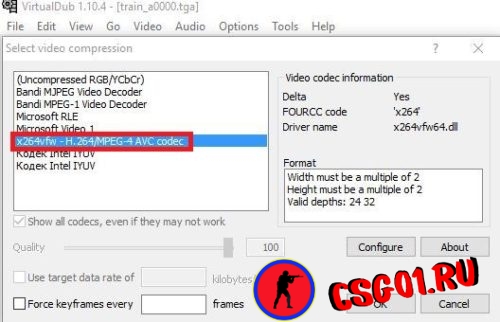
После этого к собранным вместе скриншотам потребуется добавить озвучку. А музыка для мувика кс го уже имеется в CS:GO. Вам нужно перейти во вкладку с аудиодорожками – Audio и выбрать там категорию Audio from other file. Далее нужно зайти в раздел, где хранятся скриншоты, и выбрать файл, имеющий такое же название (у нас этот файл называется train_a). После этого вам понадобится зайти во вкладку File, выбрать там раздел Save as AVI и выбрать место, где на вашем компьютере или ноутбуке будут храниться записанные мувики cs go.

Предыдущая
Гайды КС ГОКак поставить русский язык в Counter-Strike: Global Offensive
Следующая
Гайды КС ГОКак быстрее получить и открыть все достижения в CS GO
Второй способ создания мувика
Существует и второй способ создания мувика. Он немного проще чем первый, но и мувик с ним получается не таким качественным. Речь идет о создании видео при помощи множества скринов. Вот, как делать такие мувики:
- Начало такое же, как и в предыдущем способе – нужно выбрать демку, с которой потом будет делаться мувик.
- Забиваете команду sv_cheats 1 в консоле.
- Выбираете нужный fps командой «host_framerate 300» (300 – это среднестатистическое значение, больше – качество выше, но и длина ролика будет огромной).
- Находите нужный момент, и прописываете в консоле «startmovie».
- Заканчиваете момент командой «endmovie»
У вас, в папке cs go, появятся множество вот таких скринов. Теперь нужно склеить их в видео. Сделать это можно при помощи Virtual Dub. Скидываете туда все файлы, а после – убираете лишние, чтобы ролик не получился слишком большим. Склеиваете при помощи кодека h.264 – и все, мувик почти готов. Останется только добавить эффектов и наложить музыку при помощи Vagas Pro.
Пробуйте, тренируйтесь, создавайте четкие мувики – и ваши старания не пройдут даром. Удачи, будущие мувимейкеры.
Admin
31
Если вы зарегистрируетесь сможете: скачивать все файлы с сайта, конкурсы, доступ к различным модулям.
Россия.
Комментарии: 21Публикации: 1538Регистрация: 22-02-2018